Memory Cache o in breve Memcached è il modo più veloce possibile per accelerare il processo di apertura di qualsiasi pagina o sito Web dal tuo dispositivo. Memcached consente all'utente di conservare e memorizzare alcuni file di cache all'interno della RAM di sistema (Memoria) in modo che la pagina possa essere caricata nel più breve tempo possibile. Il memcached è un'estensione basata su PHP che può essere utilizzata su Joomla, WordPress, Magento o altri sistemi di gestione dei contenuti basati su PHP. È molto facile e diretto installare e configurare Memcached su Ubuntu Linux.
Memcached su Ubuntu Linux
Bene, il memcached non è pensato solo per essere utilizzato con il framework PHP, ma può anche essere utilizzato con Perl, Python, Ruby, C++ o Javascript. Potresti chiedere, ho bisogno di configurare e abilitare Memcached se stai usando un SSD? La risposta è qui, sebbene gli SSD abbiano una memoria dinamica ad accesso casuale (DRAM) all'interno della scheda, il processo di velocità della cache è molto migliore nella RAM rispetto all'SSD.
I dati web di un sito web sono solitamente temporaneamente archiviati all'interno dell'SSD; quindi, il processo avviene all'interno del chip di memoria. Ma se stai utilizzando l'HDD tradizionale, è urgente e necessario abilitare l'estensione Memcached per potenziare il tuo sito Web o le tue applicazioni. In questo post, vedremo come installare e configurare Memcached su Ubuntu Linux.
Passaggio 1:installazione di memcached su Ubuntu Linux
L'installazione di Memcached su Ubuntu Linux è lucida e semplice. Devi aprire la shell dei comandi del terminale per ottenere l'estensione. Utilizzeremo apt-get CLI per installare memcached sul nostro Ubuntu Linux. Per cominciare, stiamo solo cercando di installare l'estensione primaria Memcached impostata sulla mia macchina Linux. Successivamente ci occuperemo del resto delle parti.
$ sudo apt-get install memcached
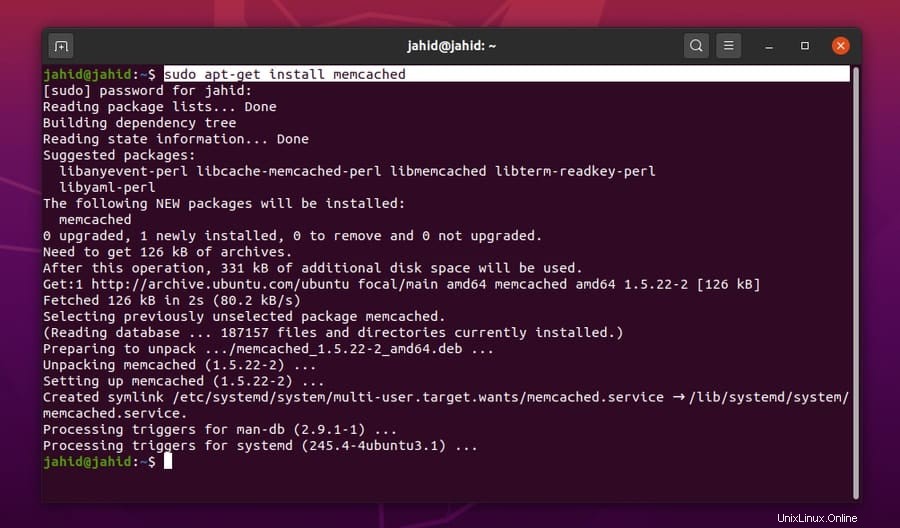
Passaggio 2:configurazione del memcached su Ubuntu Linux
Dopo aver installato il pacchetto di estensione principale di Memcached su Ubuntu, ora è necessario configurare le impostazioni di Memcached con le nostre impostazioni desiderate. Per controllare la porta predefinita di Memcached, possiamo usare il -h comando terminale dopo il comando Memcached.
memcached -h- -
Ora devi aprire il file di configurazione Memcached per modificare salva le impostazioni. Utilizzeremo l'editor di script Nano per modificare il file di configurazione Memcached. È possibile utilizzare le seguenti configurazioni per prestazioni migliori. La porta predefinita di Memcached per l'indirizzo localhost è 11211.
$ sudo nano /etc/memcached.conf
Puoi utilizzare le seguenti impostazioni per testare memcached sistema nell'indirizzo localhost.
-u memcache
-m 64
-p 11211
-m 4096
-c 2000
-l 127.0.0.1
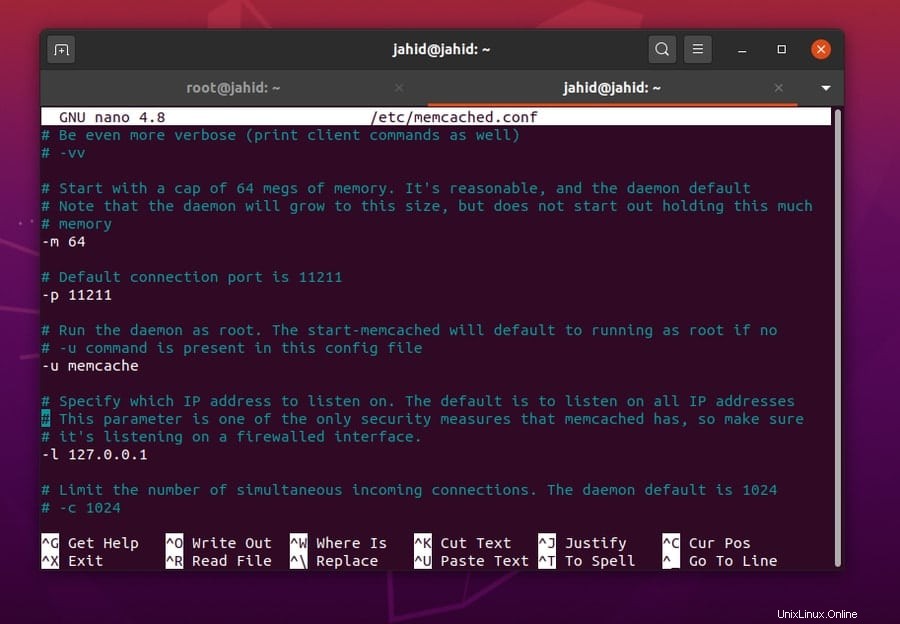
Ora possiamo eseguire i comandi grep dalla shell del terminale per ottenere informazioni dettagliate sullo stato attuale del Memcache del nostro Ubuntu Linux. Possiamo controllare le informazioni sullo stato di esecuzione del Memcached dall'indirizzo localhost utilizzando il comando del terminale Telnet. Telnet è uno script di comando del terminale in grado di stampare le informazioni di una connessione duplex.
$ ps -ef | grep -i memc
$ memcstat --servers localhost
$ telnet 127.0.0.1 11211
> stats
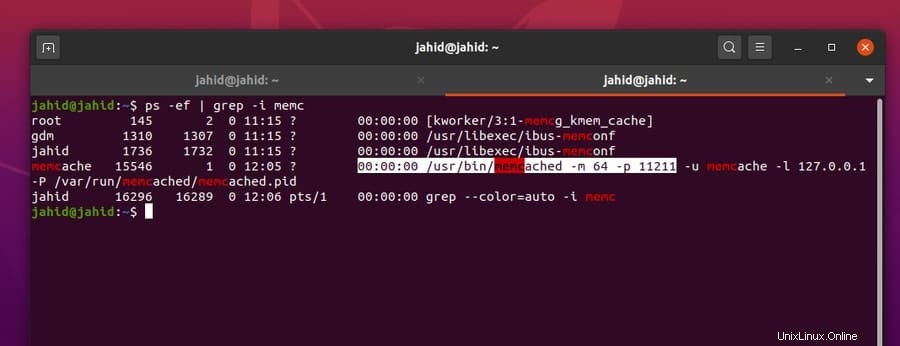
Passaggio 3:installazione di memcached Strumenti della libreria su Linux
Qui, ora in questo passaggio, installeremo i file di libreria per Memcached nel nostro Ubuntu Linux. I file e le configurazioni della libreria possono creare le impostazioni iniziali per la cache PHP in memoria. Per ottenere i file della libreria Memcached installati nella tua macchina Linux, devi solo eseguire il seguente script terminale apt-get nella tua macchina.
$ sudo apt-get install libmemcached-tools
$ sudo add-apt-repository ppa:ondrej/php
$ sudo apt-get update
Ora puoi riavviare l'estensione Memcached e controllare le informazioni Memcached dal comando del tuo terminale Ubuntu.
$ /ect/init.d/memcached restart
$ memcstat --servers localhost
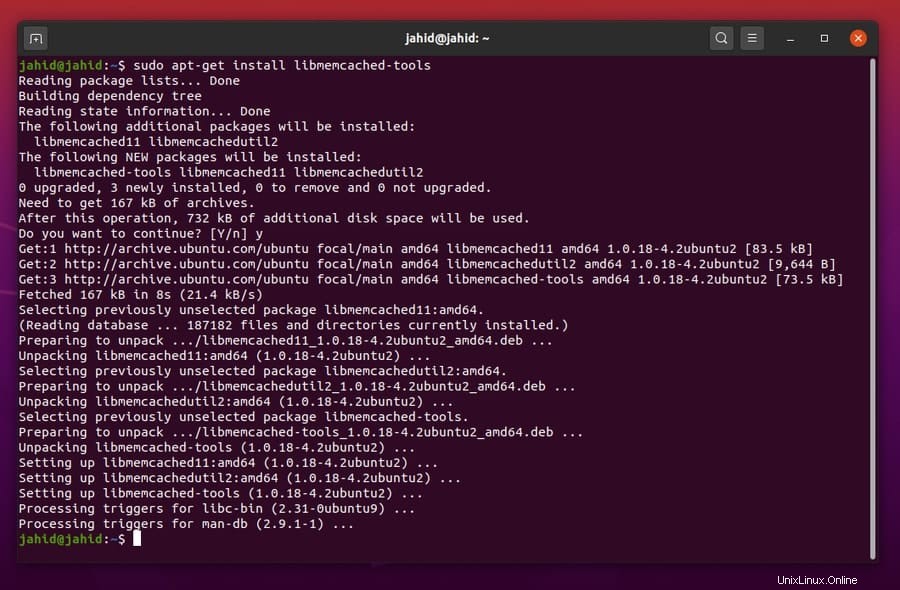
Passaggio 4:installazione di memcached per PHP su Linux
Qui è giunto il momento di configurare le impostazioni di Memcached per PHP in Linux. Poiché Memcache è in realtà un'estensione basata su PHP, quindi prima dobbiamo assicurarci di avere un framework PHP all'interno della nostra macchina Linux. Per verificare se il PHP è installato all'interno della macchina o meno, puoi provare a controllare la versione di PHP. Se non riesci a trovare alcun PHP installato all'interno della macchina, puoi installare il framework PHP più recente dal centro repository.
$ php --version
$ sudo apt install php7.4-cli
Quindi possiamo installare Memcache per PHP. Useremo il solito comando apt-get terminal per installare l'estensione PHP sul nostro Ubuntu Linux.
$ sudo apt-get install php-memcache
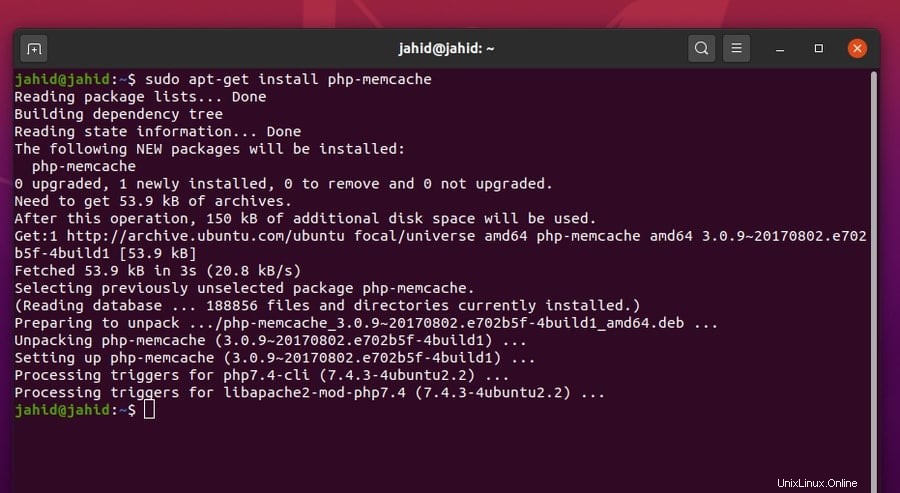
Passaggio 5:installazione di Apache e Apache Library per PHP su Linux
Ora, in questo passaggio, installerò il server Apache per ottenere prestazioni migliori dall'estensione PHP Memcache. Per installare il server Apache sulla tua macchina Ubuntu Linux, segui semplicemente il comando di base apt-get.
$ sudo apt-get install apache2
E poi, puoi installare i file di libreria per il server Apache, il che renderà l'estensione Memcache migliore e fluida.
$ sudo apt-get install libapache2-mod-php7.4
Puoi anche scaricare il file della libreria PHP dal sito Web del pacchetto Ubuntu. Quindi riavvia il server Apache.
$ /etc/init.d/apache2 restart
Scarica la libreria Apache per PHP
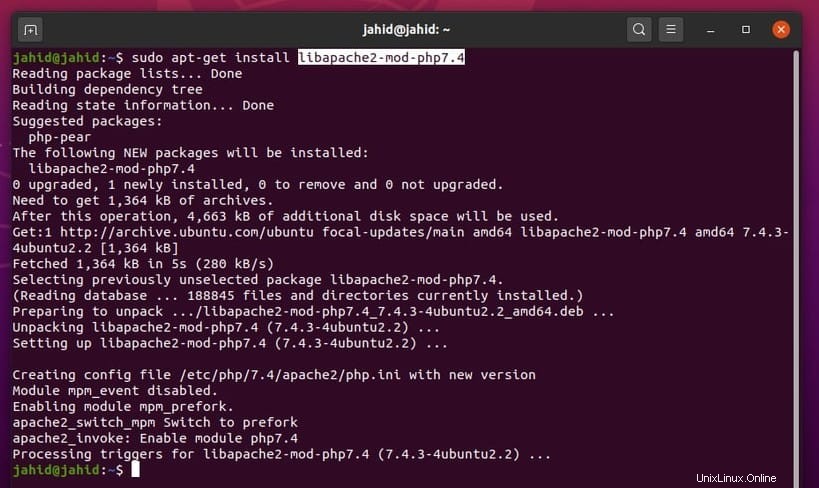
Passaggio 6:monitoraggio del memcached Stato su Ubuntu Linux
Dopo che tutte le impostazioni e le configurazioni sono state eseguite, ora è giunto il momento di verificare se l'estensione Memcached funziona correttamente o meno. Possiamo usare lo stato del sistema systemctl comando nel terminale Ubuntu per verificare lo stato. Di conseguenza, otterremo il nome del servizio, lo stato di caricamento, lo stato attivo, il numero di identificazione del processo (PID), il numero dell'attività, la memoria utilizzata e altre informazioni.
$ sudo systemctl status memcached
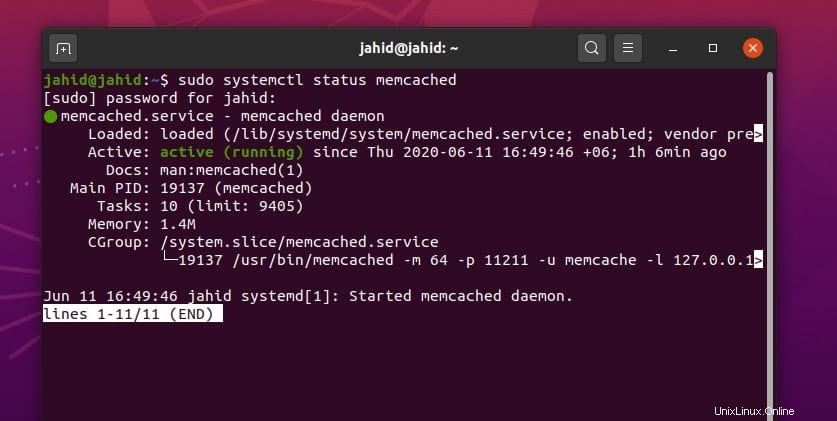
Puoi anche controllare lo stato Memcached del tuo indirizzo localhost usando il comando echo terminal script. In questo processo, sarai in grado di scoprire il PID, il tempo di attività, la versione, la dimensione del puntatore, le connessioni massime, lo stato della libreria, le connessioni totali e altre informazioni essenziali. Non dimenticare di aggiungere il NetCat (nc ) prima del tuo indirizzo e metti la porta Memcached dopo l'indirizzo.
$ echo stats | nc localhost 11211
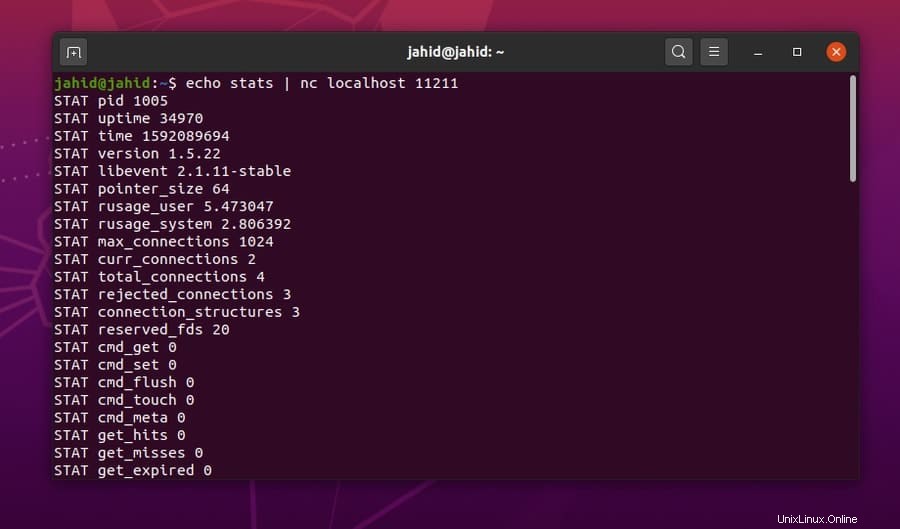
Passaggio 7:installazione di memcached per Python su Ubuntu Linux
Fino ad ora, abbiamo imparato come installare l'estensione Memcached per i server PHP e Apache. Ora sapremo come configurare Memcached per Python in Linux. Innanzitutto, devi controllare quale versione di Python hai all'interno della tua macchina Linux. Per verificare la versione di Python, utilizzare i seguenti comandi da terminale. La versione Ubuntu 20.04 ha Python3 preinstallato.
$ python --version
$ python3 --version
Se non riesci a trovare alcun Python installato nella tua macchina Linux, puoi utilizzare questa riga di comando del terminale per installare Python all'interno della tua macchina.
$ sudo apt-get install python
Ora, per installare l'estensione Python per Memcache, usa le seguenti righe di comando del terminale apt-get in base alla tua versione di Python.
$ sudo apt-get install python-memcache
$ sudo apt-get install python3-memcache
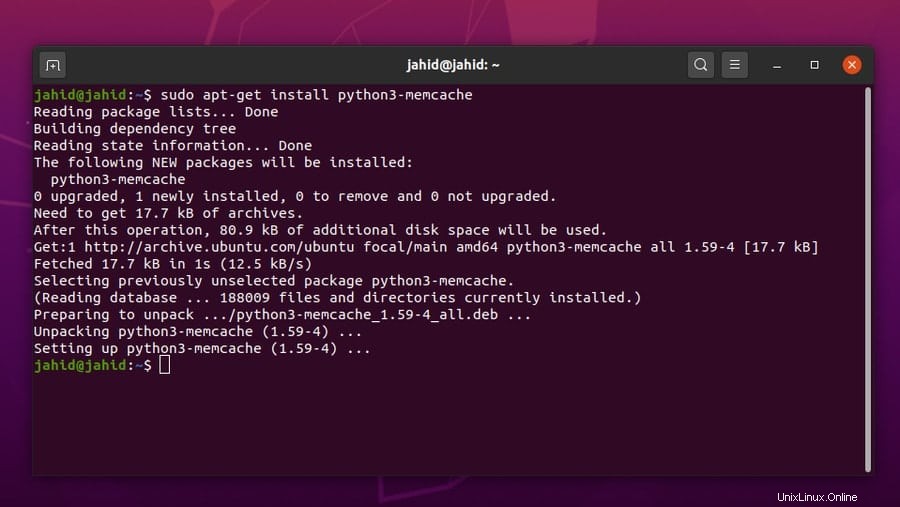
Una volta installata l'estensione integrata Memcache per Python, puoi importare la libreria Memcache Python dal comando del terminale su Ubuntu Linux.
$ python3
>>> import memcache
>>>
Puoi anche installare l'estensione Memcached usando i comandi Python Package Index (PIP). Per questo, per prima cosa, devi installare il PIP all'interno di Ubuntu Linux. Quindi puoi installare Memcached usando il comando PIP dalla shell del terminale di Ubuntu.
$ sudo apt install python3-pip
$ pip3 --version
$ pip install pymemcache
$ pip3 install pymemcache
$ pip install python-memcached
$ pip3 install python-memcached
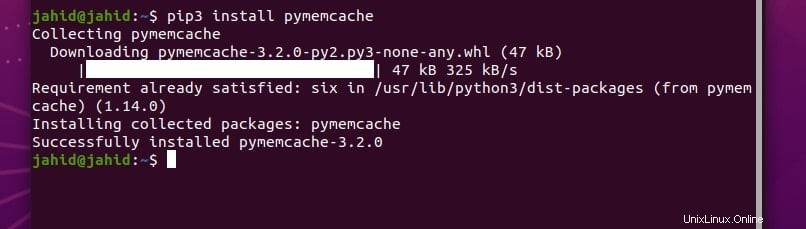
Passaggio 8:configurazione delle impostazioni del firewall su Ubuntu
Arriva la parte obbligatoria! Mentre installi un'applicazione correlata al gateway Internet, ovviamente, devi ottenere l'autorizzazione del firewall per quel particolare servizio. Altrimenti, chissà quando il firewall smetterà di essere d'accordo con le tue regole e renderà il tuo sito fuori uso. Ecco le impostazioni primarie e di base di Uncomplicated Firewall (UFW) per Ubuntu Linux che dovresti abilitare e modificare affinché il tuo sito Web ottenga il supporto completo di Memcached.
$ sudo ufw enable
$ sudo ufw allow 11211/tcp
$ sudo ufw reload
$ sudo ufw status
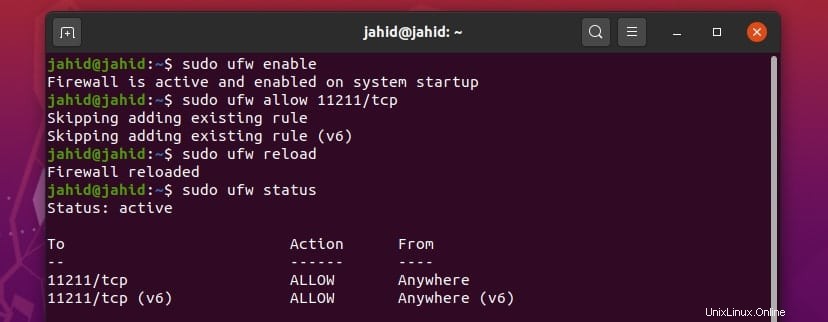
Passaggio 9:verifica del memcached di PHP Informazioni in Linux
Bene, eccoci all'ultima fase dell'installazione e della configurazione di Memcached su Ubuntu Linux. Abbiamo già eseguito le possibili impostazioni di Memcached per ottenere la massima efficienza per il caricamento delle pagine web. Ora possiamo controllare le impostazioni di Memcached dal server Apache che sono state installate in precedenza. Per questo, dobbiamo sfogliare l'indirizzo localhost e dobbiamo andare alla pagina delle informazioni aggiungendo una barra (/) e informazioni dopo l'indirizzo. Troverai informazioni specifiche sul Memcached che abbiamo installato sul nostro Ubuntu Linux.
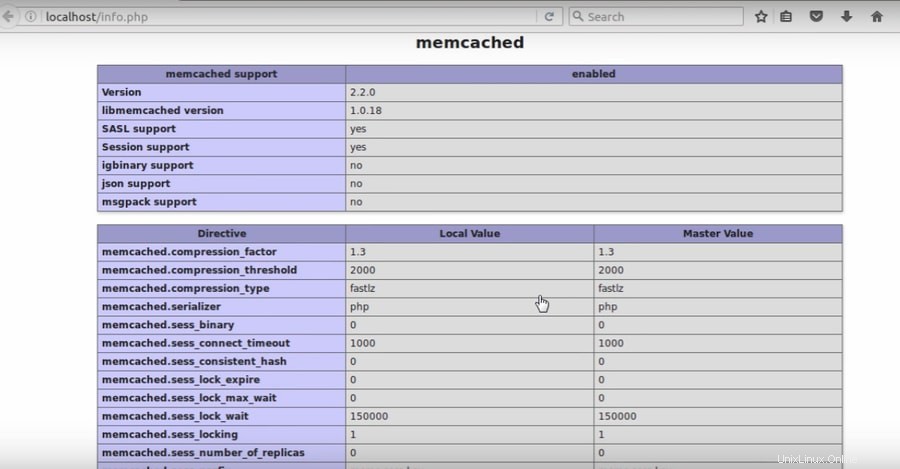
Disinstallazione di memcached da Ubuntu
Se qualcosa va storto e devi ricominciare il processo di installazione di Memcached su Ubuntu Linux fin dall'inizio, oppure devi disinstallare Memcached a causa dell'errore del server qui il metodo pratico per disinstallare e rimuovere le impostazioni di Memcached e il registro file dal tuo Ubuntu Linux.
$ sudo apt-get remove memcached
$ sudo apt-get autoremove memcached
$ sudo apt-get purge memcached
$ sudo apt-get autoremove --purge memcached
Parole finali
Memcached è un'applicazione Web gratuita e open source utilizzata per ridurre il tempo di caricamento di qualsiasi sito Web o flusso di gioco. Molte aziende giganti della tecnologia utilizzano Memcached per ridurre i tempi di caricamento del loro sito web. Sebbene Memcached sia molto stabile e funzioni bene con PHP e HTML, ci sono sempre aspetti positivi e negativi di qualsiasi cosa. Quindi, prima di iniziare a utilizzare il servizio Memcached, assicurati che la configurazione del tuo sistema Linux sia in grado di caricare e mantenere la memoria cache.
In questo post, ho esaminato l'intero processo di installazione e configurazione del sistema Memcached su Ubuntu Linux. Ho spiegato passo dopo passo tutte le fasi per rendere più comprensibile la nozione di memorizzazione nella cache. Se ti piace questo post, condividi questo post sui tuoi social media. Inoltre, puoi anche scrivere qualsiasi commento nella sezione commenti relativa a questo post.